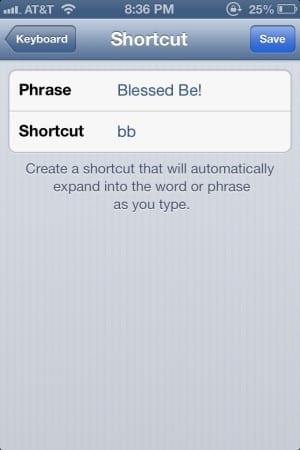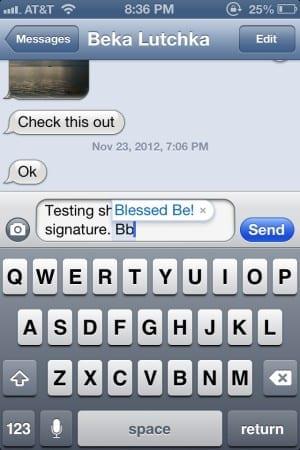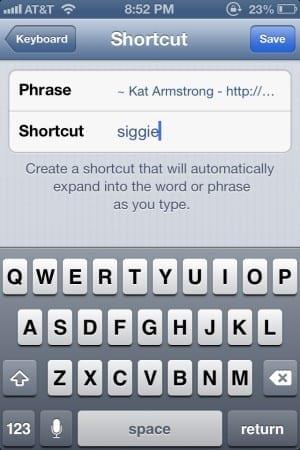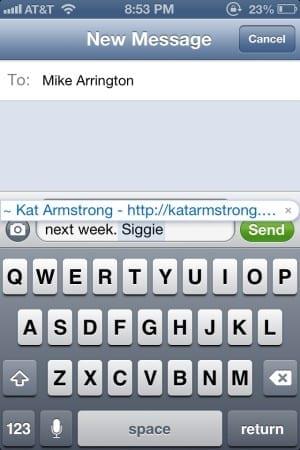Apple iPhone няма начин да създаде подпис за текстово съобщение, както можете за имейл. Има няколко приложения в iTunes, които твърдят, че правят това вместо вас, но аз не препоръчвам нито едно от тях. Те са доста смешни, струват пари и са мъка за използване. Трябва да превключвате между текста и приложението, за да вмъкнете подписа. Кой иска да добави тези допълнителни стъпки и време?
За щастие измислих начин да добавя един вид подпис към края на всичките си изходящи текстови съобщения (и iMessages) с помощта на клавишна комбинация. Отнема само малко време, за да настроите едно от тях и можете лесно да го вмъкнете в края на всяко текстово съобщение.
ЗАБЕЛЕЖКА – Този метод може да се използва за всяка и всички фрази, които въвеждате редовно в съобщение като URL, телефонен номер, адрес или всичко друго, което използвате често. Просто следвайте стъпките по-долу, за да създадете нова клавишна комбинация и след това да я използвате, докато пишете!
За да създадете клавишна комбинация:
От началния екран отворете „ Настройки “.
Изберете „ Общи “.
Превъртете надолу, за да намерите полето „ Клавиатура “ и го докоснете.
Изберете „ Замяна на текст “.
Изберете + в горния десен ъгъл, за да добавите нов пряк път.
В полето „ Фраза “ въведете каквото искате да използвате като пряк път или подпис в текстовите съобщения. Имайте предвид, че текстовете трябва да са къси, така че не създавайте нещо безумно дълго тук.
В полето „ Пряк път “ въведете прекия път от 2-3 букви, който ще използвате, за да изведете този подпис в текст. Когато приключите, докоснете бутона „ Запазване “ в горния десен ъгъл на екрана.
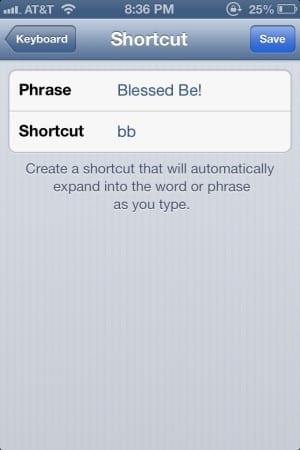
Използване на пряк път като ваш подпис
В моята примерна снимка по-горе избрах кратката фраза „Бъди благословена“ да се показва в края на моите текстови съобщения. Когато завършвам текстово съобщение, просто набирам bb в края и моят пряк път ще се появи. След това просто докосвам интервала и iOS поставя прекия път/подписа в съобщението вместо мен.
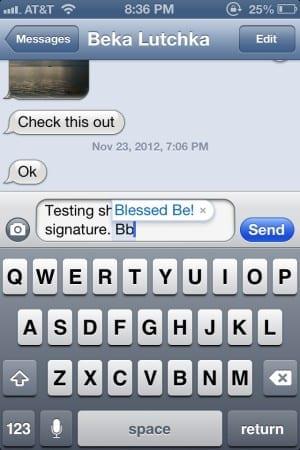
Бъдете креативни – ако искате да завършите текстовете си с нещо като:
~ Kat Armstrong – https://katarmstrong.com ~
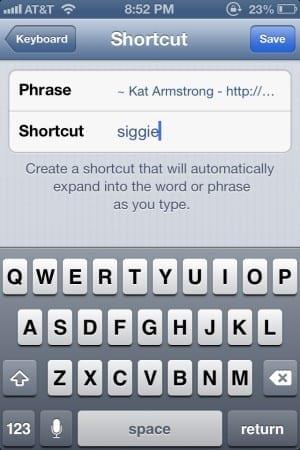
Трябва да въведете това в полето Фраза на екрана, за да създадете пряк път. За задействането на пряк път можете да използвате нещо като „siggie“, за да го задействате.
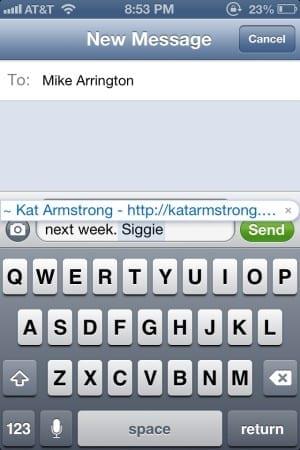
Можете да изберете да използвате каквото искате като пряк път за „подпис“ – късото обикновено винаги е по-добро при изпращане на SMS. По същия начин, пряк път на задействане трябва да бъде нещо около 2-3 букви в по-голямата си част и лесно за запомняне. Опитвате се да си спестите време, а не да увеличавате проблемите си.